파워 쿼리: Excel에서 두 테이블 비교하기
다양한 소스의 데이터를 다루거나 업데이트된 데이터 세트를 작업하거나 데이터 감사를 수행할 때, Excel에서 두 개의 테이블을 비교하는 것은 자주 요구되는 작업입니다. 일반적인 목표는 두 테이블에 모두 존재하는 레코드를 식별하거나 차이점을 파악하고, 어느 리스트에서 항목이 누락되었는지 명확히 하는 것입니다. 예를 들어, 새로운 데이터를 동료나 외부 시스템으로부터 받았을 때 이를 마스터 리스트와 비교하여 업데이트 사항이나 불일치를 확인해야 할 수 있습니다. 아래 스크린샷에서는 동일한 열 구조를 가진 두 테이블이 일부 다른 레코드와 일치하는 레코드를 포함하고 있습니다. 이러한 차이점이나 유사점을 효율적으로 강조하는 능력은 데이터 검증과 비즈니스 의사 결정에 매우 중요합니다.
이 튜토리얼에서는 Power Query 기능을 사용하여 두 테이블을 비교하는 방법에 대해 자세히 설명합니다. 또한, 수식, VBA 코드 또는 조건부 서식 등 대안적이고 실용적인 방법을 찾고 있다면 아래 목차에 추가된 솔루션을 참조하십시오.
대체 솔루션
 |
 |
Power Query에서 두 테이블 비교하기
Power Query는 여러 소스에서 데이터를 재구성하고 분석하는 데 효과적인 도구입니다. 두 데이터 테이블을 행 단위로 비교해야 할 경우 Power Query는 많은 과정을 자동화하여 수작업 오류를 줄이고 시간을 절약해줍니다. 원활한 작업을 보장하기 위해 다음 단계별 가이드를 따라 주세요.
두 테이블로부터 쿼리 생성하기
1비교하고자 하는 첫 번째 테이블을 선택하세요. Excel 2019 및 Excel 365에서는 데이터 탭으로 이동하여 테이블/범위에서클릭하세요. 아래 스크린샷을 참조하세요.
팁: 시작하기 전에 테이블이 실제 Excel 테이블(Ctrl+T)로 형식화되어 있는지 확인하세요. 이렇게 하면 Power Query가 데이터 경계를 정확하게 인식하는 데 도움이 됩니다.

참고: Excel 2016 및 Excel 2021에서는 메뉴가 데이터 > 테이블에서라고 표시됩니다. 기능은 동일합니다.
선택한 범위가 테이블로 형식화되지 않은 경우 Excel에서 테이블을 생성하도록 요청할 수 있습니다.

2. Power Query Editor 창이 열립니다. 여기서 필요한 경우 데이터를 검토하거나 정리할 수 있지만 비교를 위해서는 바로 진행할 수 있습니다. 연결 옵션을 설정하기 위해 닫기 및 로드 > 닫기 및 다음과 같은 위치에 로드를 클릭하세요.
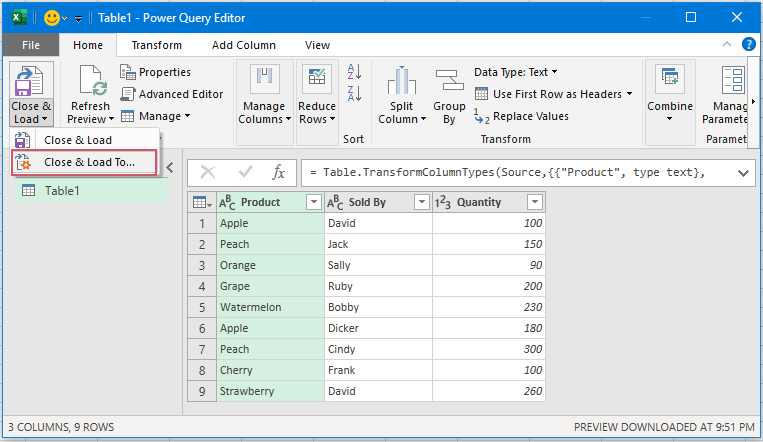
3. 가져오기 데이터 대화 상자에서 '연결만 만들기'를 선택한 후 확인을 클릭하세요. 이 옵션을 사용하면 데이터를 Power Query 내에서만 사용할 수 있으며 즉시 워크시트로 다시 로드하지 않습니다. 다음 스크린샷을 참조하세요.
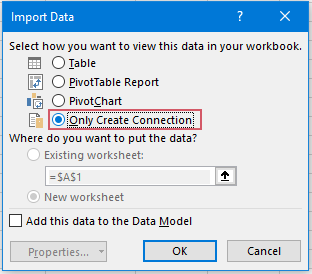
4앞의 단계(1-3)를 반복하여 두 번째 테이블에 대한 연결을 만듭니다. 이제 두 테이블은 쿼리 및 연결 창에서 별도의 연결로 표시됩니다. 이는 데이터를 비교 단계로 준비하는 작업입니다.
팁: 다음 단계에서 정확한 비교를 보장하기 위해 두 테이블의 열 이름과 구조가 동일한지 다시 확인하세요.

비교를 위해 쿼리 결합하기
두 쿼리를 모두 생성했다면 이제 두 쿼리를 병합하여 차이점이나 일치하는 항목을 행 단위로 비교하고 드러냅니다.
5. Excel 2019 및 Excel 365에서는 데이터 탭을 선택한 후 가져오기 > 쿼리 결합 > 병합을 클릭하세요. 이는 병합 프로세스를 시작합니다. 스크린샷을 참조하세요.

참고: Excel 2016 및 Excel 2021에서는 데이터 > 새 쿼리 > 쿼리 결합 > 병합으로 접근하세요. 프로세스는 동일합니다.

6. 병합 대화 상자에서:
- 두 드롭다운에서 첫 번째와 두 번째 테이블 쿼리를 선택하세요.
- 각 테이블에서 비교하고자 하는 열을 선택하세요 — Ctrl 키를 눌러 여러 열을 선택할 수 있습니다. 일반적으로 모든 열을 선택해야 진정한 행 단위 비교를 수행할 수 있습니다.
- 조인 종류로 완전 외부 (모든 행)를 선택하세요. 이 옵션은 모든 행을 매칭하며 누락, 초과 또는 다른 레코드를 강조합니다.
- 계속하려면 확인을 클릭하세요.

7. 두 번째 테이블의 일치 데이터에 대해 새 열이 나타납니다:
- 새 열 제목 옆의 작은 확장 버튼 (두 화살표)을 클릭하세요.
- 확장을 선택하고 결과에 포함할 열을 선택하세요 (일반적으로 모든 열).
- 삽입하려면 확인을 클릭하세요.

8. 두 번째 테이블의 데이터가 이제 첫 번째 테이블의 데이터 옆에 표시되어 레코드를 쉽게 비교할 수 있습니다. 병합된 데이터를 Excel로 반환하려면 홈 > 닫기 및 로드 > 닫기 및 로드를 클릭하세요. 그러면 새로운 워크시트에 나란히 비교 내용이 추가됩니다.

9결과 워크시트에서 일치 및 불일치를 쉽게 확인할 수 있습니다. 동일한 행은 나란히 표시되고 차이는 빈칸이나 다른 셀로 눈에 띕니다. 이 레이아웃 덕분에 두 테이블 간의 고유, 누락 또는 변경된 레코드를 효율적으로 찾아낼 수 있습니다.
문제 해결 팁: 일부 레코드가 예상대로 매칭되지 않는다면, 조인 열의 포맷이 일관된지 그리고 원본 데이터에 추가 공백이나 오타가 없는지 다시 확인하세요. Power Query는 작은 차이에도 민감합니다.

요약하자면, Power Query는 Excel에서 두 테이블을 비교하는 복잡한 과정을 단순화합니다. 이러한 단계에 익숙해지면 다양한 파일에서 테이블을 비교하거나 여러 필드 매칭을 수행하는 등 더욱 복잡한 데이터 시나리오로 과정을 확장할 수 있습니다. 자주 업데이트되는 데이터로 작업할 때 Power Query 단계를 템플릿으로 저장하면 향후 비슷한 구조의 비교를 빠르게 처리하는 데 도움이 됩니다. 열 선택이나 병합에 어려움을 겪는다면 열 데이터 형식을 다시 확인하고 중복된 행을 미리 제거하여 매칭 문제를 방지하세요.
만약 Power Query가 일회성 작업에 너무 복잡하게 느껴지거나 워크시트에서 직접 차이점을 강조하거나 반복적인 비교를 자동화해야 한다면 아래에 설명된 대체 솔루션을 사용할 수도 있습니다.
Excel 수식 - 수식을 사용하여 두 테이블 비교하기
두 테이블을 행 단위로 비교하여 차이를 확인하는 강력한 방법 중 하나는 TEXTJOIN 함수를 IF 수식과 함께 사용하는 것입니다.
A2:C10 셀에 Table1이 있고 F1:H10 셀에 Table2가 있다고 가정하고, Table1에 있는 항목 중 Table2에 나타나지 않는 항목을 확인하고자 합니다.

1. I2 셀에 다음 수식을 입력하세요:
=IF(TEXTJOIN("|",,A2:C2)=TEXTJOIN("|",,F2:H2), "Match", "Mismatch")2. 그런 다음 수식을 다른 셀로 드래그하여 결과를 얻으세요. 각 테이블의 행이 정확히 같으면 수식은 "일치"를 반환하고, 그렇지 않으면 "불일치"를 반환합니다.
- TEXTJOIN("|",,A2:C2)는 A2에서 C2까지의 값을 파이프 | 기호로 구분된 하나의 텍스트 문자열로 결합합니다.
- TEXTJOIN("|",,F2:H2)는 F2에서 H2까지의 셀에 대해 동일한 작업을 수행합니다.
- IF 함수는 두 결합된 문자열이 정확히 동일한지 확인합니다. 동일하면 → "일치"를 반환하고, 다르면 → "불일치"를 반환합니다.
VBA 코드 - 매크로 자동화를 사용하여 두 테이블 비교하기
VBA 접근법은 수식으로 워크시트를 복잡하게 만들지 않고 두 테이블을 행 단위로 빠르고 시각적으로 비교하고자 할 때 이상적입니다. 특히 임포트된 데이터를 깔끔하고 사용자 친화적인 방식으로 감사하거나 검증하는 데 유용합니다.
1. 개발 도구 > Visual Basic을 클릭하여 VBA 편집기를 엽니다.
2. 편집기에서 삽입 > 모듈을 클릭하고 다음 코드를 모듈 창에 붙여넣습니다.
Sub CompareSelectedTablesRowByRow()
Dim rng1 As Range, rng2 As Range
Dim rowCount As Long, colCount As Long
Dim r As Long, c As Long
Dim xTitle As String
xTitle = "Compare Tables - KutoolsforExcel"
On Error Resume Next
Set rng1 = Application.InputBox("Select the first table range:", xTitle, Type:=8)
If rng1 Is Nothing Then Exit Sub
Set rng2 = Application.InputBox("Select the second table range:", xTitle, Type:=8)
If rng2 Is Nothing Then Exit Sub
On Error GoTo 0
If rng1.Rows.Count <> rng2.Rows.Count Or rng1.Columns.Count <> rng2.Columns.Count Then
MsgBox "Selected ranges do not have the same size.", vbExclamation, xTitle
Exit Sub
End If
rng1.Interior.ColorIndex = xlNone
rng2.Interior.ColorIndex = xlNone
For r = 1 To rng1.Rows.Count
For c = 1 To rng1.Columns.Count
If rng1.Cells(r, c).Value <> rng2.Cells(r, c).Value Then
rng1.Cells(r, c).Interior.Color = vbYellow
rng2.Cells(r, c).Interior.Color = vbYellow
End If
Next c
Next r
MsgBox "Comparison complete. Differences are highlighted in yellow.", vbInformation, xTitle
End Sub
3. 코드를 실행하려면 VBA 창에서 실행 버튼을 선택하거나 F5를 누릅니다. 첫 번째 테이블 범위를 선택한 다음 두 번째 테이블 범위를 선택하세요. 매크로는 두 테이블의 각 셀을 행 단위로 확인하며 값이 다르면 두 테이블의 해당 셀을 노란색으로 강조 표시합니다.
조건부 서식 - 시각적으로 테이블 비교하기
조건부 서식은 기본 데이터를 변경하지 않고도 워크시트 내에서 직접 차이점이나 일치를 강조하는 시각적으로 직관적인 방법을 제공합니다. 이 방법은 중복 또는 고유한 값을 식별해야 할 때 적합하며, 나란히 배치된 작은 테이블에서 특히 잘 작동합니다.
1. 첫 번째 테이블 범위를 선택하세요 (예: A1:C10).
2. 이동하여 홈 > 조건부 서식 > 새 규칙.
3. 클릭 수식을 사용하여 서식 지정할 셀 결정 이 수식을 입력하세요:=A2<>F2
4. 클릭 서식, 배경색을 선택하고 확인 > 확인 규칙을 적용합니다.
결과: 강조된 셀은 Table1에 있지만 Table2에는 존재하지 않는 값을 나타냅니다. 필요에 따라 Table2 vs Table1에 대해 동일한 과정을 반복할 수 있습니다.

Kutools AI로 엑셀의 마법을 풀다
- 스마트 실행: 셀 작업 수행, 데이터 분석 및 차트 생성 - 간단한 명령어로 모든 것을 처리합니다.
- 사용자 정의 수식: 작업을 간소화하기 위한 맞춤형 수식을 생성합니다.
- VBA 코딩: 손쉽게 VBA 코드를 작성하고 실행합니다.
- 수식 해석: 복잡한 수식도 쉽게 이해할 수 있습니다.
- 텍스트 번역: 스프레드시트 내 언어 장벽을 허물어 보세요.
최고의 오피스 생산성 도구
| 🤖 | Kutools AI 도우미: 데이터 분석에 혁신을 가져옵니다. 방법: 지능형 실행 | 코드 생성 | 사용자 정의 수식 생성 | 데이터 분석 및 차트 생성 | Kutools Functions 호출… |
| 인기 기능: 중복 찾기, 강조 또는 중복 표시 | 빈 행 삭제 | 데이터 손실 없이 열 또는 셀 병합 | 반올림(수식 없이) ... | |
| 슈퍼 LOOKUP: 다중 조건 VLOOKUP | 다중 값 VLOOKUP | 다중 시트 조회 | 퍼지 매치 .... | |
| 고급 드롭다운 목록: 드롭다운 목록 빠르게 생성 | 종속 드롭다운 목록 | 다중 선택 드롭다운 목록 .... | |
| 열 관리자: 지정한 수의 열 추가 | 열 이동 | 숨겨진 열의 표시 상태 전환 | 범위 및 열 비교 ... | |
| 추천 기능: 그리드 포커스 | 디자인 보기 | 향상된 수식 표시줄 | 통합 문서 & 시트 관리자 | 자동 텍스트 라이브러리 | 날짜 선택기 | 데이터 병합 | 셀 암호화/해독 | 목록으로 이메일 보내기 | 슈퍼 필터 | 특수 필터(굵게/이탤릭/취소선 필터 등) ... | |
| 15대 주요 도구 세트: 12 가지 텍스트 도구(텍스트 추가, 특정 문자 삭제, ...) | 50+ 종류의 차트(간트 차트, ...) | 40+ 실용적 수식(생일을 기반으로 나이 계산, ...) | 19 가지 삽입 도구(QR 코드 삽입, 경로에서 그림 삽입, ...) | 12 가지 변환 도구(단어로 변환하기, 통화 변환, ...) | 7 가지 병합 & 분할 도구(고급 행 병합, 셀 분할, ...) | ... 등 다양 |
Kutools for Excel과 함께 엑셀 능력을 한 단계 끌어 올리고, 이전에 없던 효율성을 경험하세요. Kutools for Excel은300개 이상의 고급 기능으로 생산성을 높이고 저장 시간을 단축합니다. 가장 필요한 기능을 바로 확인하려면 여기를 클릭하세요...
Office Tab은 Office에 탭 인터페이스를 제공하여 작업을 더욱 간편하게 만듭니다
- Word, Excel, PowerPoint에서 탭 편집 및 읽기를 활성화합니다.
- 새 창 대신 같은 창의 새로운 탭에서 여러 파일을 열고 생성할 수 있습니다.
- 생산성이50% 증가하며, 매일 수백 번의 마우스 클릭을 줄여줍니다!
모든 Kutools 추가 기능. 한 번에 설치
Kutools for Office 제품군은 Excel, Word, Outlook, PowerPoint용 추가 기능과 Office Tab Pro를 한 번에 제공하여 Office 앱을 활용하는 팀에 최적입니다.
- 올인원 제품군 — Excel, Word, Outlook, PowerPoint 추가 기능 + Office Tab Pro
- 설치 한 번, 라이선스 한 번 — 몇 분 만에 손쉽게 설정(MSI 지원)
- 함께 사용할 때 더욱 효율적 — Office 앱 간 생산성 향상
- 30일 모든 기능 사용 가능 — 회원가입/카드 불필요
- 최고의 가성비 — 개별 추가 기능 구매 대비 절약